Содержание
Во время работы с планшетом не редко возникает необходимость подключить флешку. Например для того чтобы скопировать или отредактировать файл. К сожалению планшетов, с разъемом usb host практически нет. Поэтому просто воткнуть флешку в планшет, так как это делается с компьютерами, ноутбуками и другой техникой, не получится. Но, из данной ситуации есть выход. Сейчас вы узнаете, как подключить флешку к планшету на базе операционной системы Андроид.
Как подключить флешку к планшету при помощи USB OTG кабеля
Итак, подключение флешки к планшету производится при помощи MicroUSB порта, который есть практически на любом устройстве, и USB OTG кабеля. Кабель USB OTG это небольшой переходник с MicroUSB на обычный USB host. Таким образом для того чтобы подключить флешку к планшету вам необходимо подключить USB OTG кабель в MicroUSB порт, после чего подключить флешку к USB OTG кабелю.
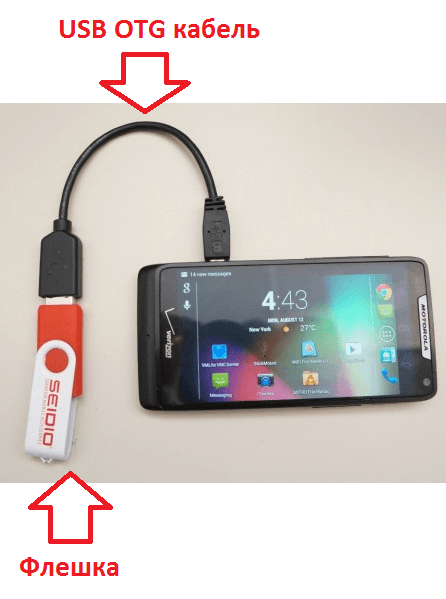
Способ подключения флешки к планшету с помощью USB OTG
Кабель USB OTG поддерживается операционной системой Андроид начиная с версии 3.1. Поэтому с большинством современных устройств USB OTG будет работать бес проблем.
Нужно отметить, что в некоторых планшетах может не быть MicroUSB, а вместо этого такие планшеты оснащаются не стандартным фирменным разъемом. Например, некоторые планшеты Samsung Galaxy Tab используют широкий разъем на 30 контактов. Если у вашего планшета подобный фирменный разъем, то кроме кабеля USB OTG вам еще нужен переходник с вашего фирменного разъема на MicroUSB. Также существуют специальные USB OTG кабели, которые оснащаются фирменными разъемами.

USB OTG кабель с фирменным 30 pin разъемом
Как открыть файлы с флешки на планшете
После того как вы подключили флешку к планшету вам нужно получить доступ к файлам, которые хранятся на флешке. Это можно сделать с помощью файловых менеджеров. Например, вы можете использовать бесплатное приложение ES Проводник.
После подключения флешки откройте файловый менеджер и перейдите в папку mnt/sda/sda1. Здесь будут находиться файлы на подключенной вами флешке.
Отдельный случай у пользователей планшетов Google Nexus. Для того чтобы открыть файлы с флешки им нужен не файловый менеджер, а приложение Nexus Media Importer. Данное приложение бесплатно и его можно скачать из Google Play.
Что еще можно подключить к планшету с помощью USB OTG
Вы можете удивиться, но с помощью кабеля USB OTG можно подключать к планшету не только флешки, но многие другие периферийные устройства. Например, вы можете подключить клавиатуру, мышки, геймпады и даже 3G модемы. При этом мышки и клавиатуры могут быть как проводными так и беспроводными.
Процесс подключения клавиатуры, мышки или другого устройства к планшету никак не отличается от подключения флешки. Подключаем USB OTG кабель к планшету, а потом подключаем нужное нам устройство к USB разъему на кабеле USB OTG.
Во время работы с планшетом не редко возникает необходимость подключить флешку. Например для того чтобы скопировать или отредактировать файл. К сожалению планшетов, с разъемом usb host практически нет. Поэтому просто воткнуть флешку в планшет, так как это делается с компьютерами, ноутбуками и другой техникой, не получится. Но, из данной ситуации есть выход. Сейчас вы узнаете, как подключить флешку к планшету на базе операционной системы Андроид.
Как подключить флешку к планшету при помощи USB OTG кабеля
Итак, подключение флешки к планшету производится при помощи MicroUSB порта, который есть практически на любом устройстве, и USB OTG кабеля. Кабель USB OTG это небольшой переходник с MicroUSB на обычный USB host. Таким образом для того чтобы подключить флешку к планшету вам необходимо подключить USB OTG кабель в MicroUSB порт, после чего подключить флешку к USB OTG кабелю.
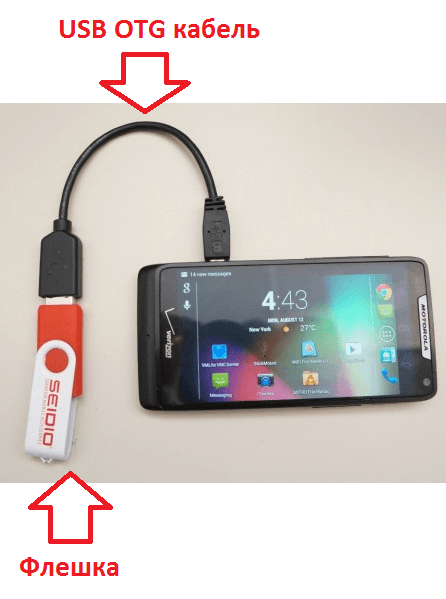
Способ подключения флешки к планшету с помощью USB OTG
Кабель USB OTG поддерживается операционной системой Андроид начиная с версии 3.1. Поэтому с большинством современных устройств USB OTG будет работать бес проблем.
Нужно отметить, что в некоторых планшетах может не быть MicroUSB, а вместо этого такие планшеты оснащаются не стандартным фирменным разъемом. Например, некоторые планшеты Samsung Galaxy Tab используют широкий разъем на 30 контактов. Если у вашего планшета подобный фирменный разъем, то кроме кабеля USB OTG вам еще нужен переходник с вашего фирменного разъема на MicroUSB. Также существуют специальные USB OTG кабели, которые оснащаются фирменными разъемами.

USB OTG кабель с фирменным 30 pin разъемом
Как открыть файлы с флешки на планшете
После того как вы подключили флешку к планшету вам нужно получить доступ к файлам, которые хранятся на флешке. Это можно сделать с помощью файловых менеджеров. Например, вы можете использовать бесплатное приложение ES Проводник.
После подключения флешки откройте файловый менеджер и перейдите в папку mnt/sda/sda1. Здесь будут находиться файлы на подключенной вами флешке.
Отдельный случай у пользователей планшетов Google Nexus. Для того чтобы открыть файлы с флешки им нужен не файловый менеджер, а приложение Nexus Media Importer. Данное приложение бесплатно и его можно скачать из Google Play.
Что еще можно подключить к планшету с помощью USB OTG
Вы можете удивиться, но с помощью кабеля USB OTG можно подключать к планшету не только флешки, но многие другие периферийные устройства. Например, вы можете подключить клавиатуру, мышки, геймпады и даже 3G модемы. При этом мышки и клавиатуры могут быть как проводными так и беспроводными.
Процесс подключения клавиатуры, мышки или другого устройства к планшету никак не отличается от подключения флешки. Подключаем USB OTG кабель к планшету, а потом подключаем нужное нам устройство к USB разъему на кабеле USB OTG.
Планшетные компьютеры имеют достаточно сильные ограничения во внутренней памяти. В различных моделях отсутствует возможность применения памяти microSD. Отсюда следует, что много пользователей задавались вопросом, как подключить флешку к планшету.

Использование стандартных способов подключения
Многие сталкивались с тем, что требовалось достаточно быстро скопировать информацию или переместить различные документы. Планшеты все больше проникают в обыденную жизнь людей. Сейчас сложно представить современных людей, которые не используют сенсорный гаджет со следующими преимуществами:
- Компактность, габариты и минимальный вес.
- Всегда рядом устройство для выполнения разных задач.
- Практичность и удобство.
Полноразмерный USB
Определенные сенсорные устройства оснащаются полноразмерными интерфейсами USB. Это обеспечит беспрепятственное подключение любой периферии. К подобным гаджетам относится Gigabyte, работающий на ОС Виндовс 7.
Отдельный порт USB есть у линейки Microsoft в таблетках Surface. Большинство трансформеров, которые поставляются с док-станцией, имеют в составе функциональный разъем. Если флешку планшет не видит, то возможны следующие варианты:
- Флешка пришла в негодность.
- Некорректно установлены драйверы, особенно при ОС Виндовс.
- Механические повреждения интерфейса.
Режим OTG
Довольно полезная технология, которая используется в большинстве аппаратов. Здесь исключаются «танцы с бубном» при попытке подключения к гаджету внешней флешки. Небольшой шнурок решит все проблемы, связанные с синхронизацией обоих изделий для обмена информацией.
Стоимость подобного переходника невысокая, поэтому приобрести и опробовать его могут все владельцы. Наличие OTG режима в гаджете проверяется следующими путями:
- Нужно приобрести кабель и проверить работоспособность режима.
- Проведение детального изучения технических параметров. Производители подобную информацию указывают в описании.
Если планшет не определяет флешку, то производитель решил, что не стоит подключать подобный накопитель.
Нестандартные способы подключения
Владельцы планшетных компьютеров могут быть спокойными, существует множество методов для подключения flash-карт. Если потратить немного времени, то можно произвести настройку устройства.
USB-host
Подобный способ подойдет для пользователей, которые столкнулись с проблемой, что в гаджете отсутствует OTG режим. Суть способа заключается в том, что интерфейс USB использует двухстороннюю подачу напряжения: к планшету и от него. При помощи данной цепи питается флешка, гаджет распознает ее.
Для самостоятельного создания цепи следует приобрести двухголовый USB кабель. К сенсорному девайсу подключается micro-USB, через адаптер USB осуществляется подключение к сети, а в третий интерфейс вставляется накопитель.
Можно вместо шнура применить USB Hub, но главным условием работы системы будет подача напряжения для внешнего устройства. Подобным способом можно подключить игровые джойстики или жесткие диски.
Если все равно появляются вопросы по подключению флешки к планшету, можете использовать ниже изложенные способы.
Адаптеры
Определенные производители, например, Samsung, отказываются применять в производимых девайсах стандартные интерфейсы micro-USB. Их заменяют фирменными разъемами, что для владельцев гаджетов добавляют определенные неудобства.
Стоимость подобного небольшого адаптера является высокой, а производитель получает хороший заработок на этом. Пользователи тратят время на поиск соответствующих адаптеров.
В компании Asus также используется нестандартный интерфейс питания, хотя это прародитель планшетов трансформеров.
Программные преграды
Если планшет не определяет флешку даже после проведенных манипуляций, тогда необходимо рассмотреть программные преграды. Такой преградой может быть неспособность используемого в аппарате проводника распознавать внешние накопители. Это связано с обычным стечением обстоятельств или с программной блокировкой.
Бесплатное приложение StickMount работает только с устройствами, где предустановлены root-права. Оно в 99% случаев обеспечивает настройку флешки для работы. Дополнительно нужно установить обычный файловый менеджер.
Когда приложение установлено, можно подключить к планшету flash-накопитель, а приложению предоставить доступ к рут-правам. За несколько секунд создастся отдельная папка для использования флешки.
Существуют и платные приложения, заточенные для конкретных моделей гаджетов.
Теперь можно зайти с помощью установленного проводника и получить доступ к тем файлам, которые расположены на накопителе.
Распространённые проблемы
Бывают программные и физические проблемы при подключении флешки к планшету.
Причины физических ошибок:
- Раздолбанный интерфейс micro-USB.
- Повреждение кабеля USB-OTG.
- Поломка флешки.
В данном случае потребуется физическое вмешательство: ремонт или замена. Флешку нетрудно восстановить, шнур легче приобрести новый, а для замены разъема следует обратиться в сервисный центр.
Программные проблемы
Не стоит думать, что достаточно вставить флешку в гаджет и сразу можно проводить работы. Желательно, чтобы накопитель был отформатирован в FAT32, так как Андроид отличается специфической обработкой данных.
Следует проверить максимально возможные размеры памяти накопителя, которые будут поддерживаться устройством. Этот вопрос решит использование флешки с меньшей емкостью. Еще проблема может быть в низкой версии Андроида, где еще не были предусмотрены модули для подключения внешних устройств.
Достаточно следовать приведенным инструкциям или просмотреть видео предложенное ниже, чтобы решить все вопросы по подключению флешки к планшету.
